
Windowsメモ帳を使いこなそう メニューをマスター(2)
| ある日のメーモとみつりんの会話 | |
| みつりん:「どしたん。急に帽子かぶったりして。そんなに細い帽子を。」 | |
| メーモ :「テレビ観てたら、僕の特集をやってたから、合わせなきゃと。」 | |
| みつりん:「お、すごいじゃん。なんていう番組だったん。」 | |
| メーモ :「とんがりぼうしの、メーモる。」 | |
| みつりん:「ご、強引な解釈だな。。だれに似たんだ。」 | |
| メーモ :「おじさんです。」 | |
| みつりん:「おじさんて、だれ。」 | |
| メーモ :「おにいさんかな。」 | |
| みつりん:「そうか、そうか。僕のことね。」 | |
| メーモ :「。。。」 | |
| 今日は、「覚えていただいたメニュー項目の中から、いくつか選んでメモ帳を使いこなしてみましょう、第1弾」です。ずいぶん長いタイトルですね。(^_^; | |
|
さっそく行きましょう。 まずは Ctrlキーを押しながらEscキーでスタートメニューを表示させ、 Rす キーを押してファイル名を指定して実行、notepad とタイプしてメモ帳を起動させましょう。 |
|
| 次に、ファイルメニューを開きますので、Altキーを押しながら Fは キーを押します。 ファイルメニューが表示されます。 そして、Uな キー(*)を押して、ページ設定のウィンドウを開いてください。 コイツをいじってみましょう。 注(*) Windows 2000の場合です。Windows 95/98/Meの場合は Tか キーです。 |
|
[ページ設定]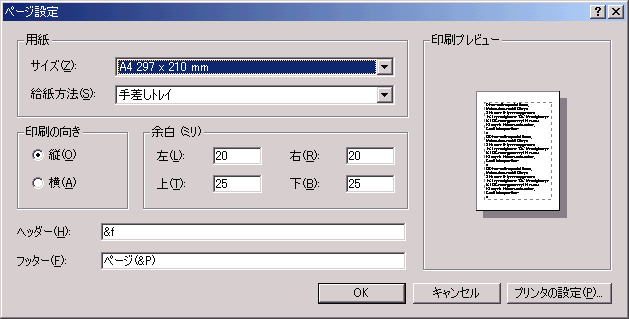 この画面はプリンターで印刷するときの設定画面です。上から順に確認していきましょう。 |
|
| 用紙 サイズ(Z) A4 297 x 210 mm (例) 印刷するときに用紙サイズを指定したい場合は、ここの設定を変更します。 プリンターに対応していないサイズが表示されることもあります。 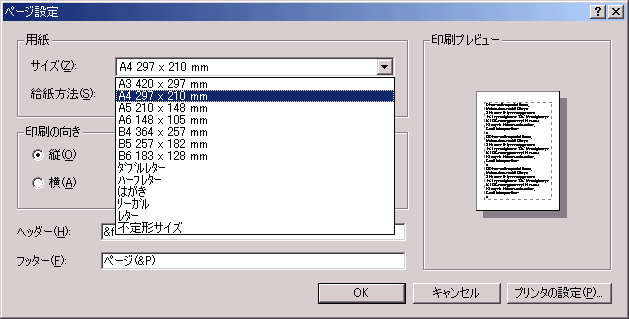 給紙方法(S) オートシートフィーダ (例) プリンターに対応している給紙方法がリストに出ます。 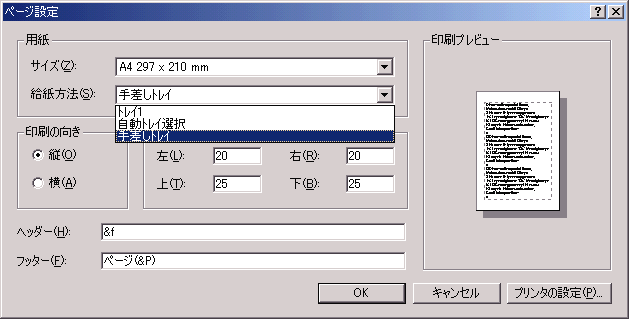 印刷の向き ◎縦(O) ○横(A) 用紙の縦方向に印刷するばあいです。 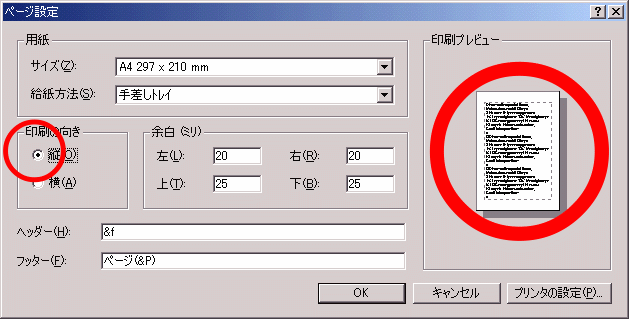 ○縦(O) ◎横(A) 用紙の横方向に印刷する場合の設定です。 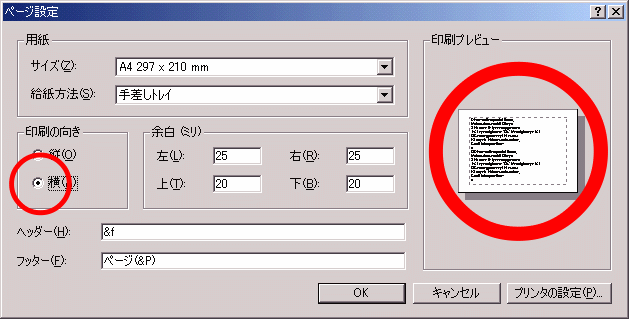 余白(ミリ) 左(L): |__20__| 右(R): |__20__| 上(T): |__25__| 下(B): |__25__| 印刷時に、用紙の上下左右に作る余白(文字を印刷しない、白い部分)の領域を どれくらい取るかの設定です。これらの数字を減らせば、余白が少なくして 用紙いっぱいに印刷することができます。 数字を増やせば、余白が広くなり印刷領域が狭くなります。 プレビュー画面も設定にともなって変化します。 余白をすべてゼロにすると、プリンターの印刷可能領域いっぱいにテキストを印刷 することができます。 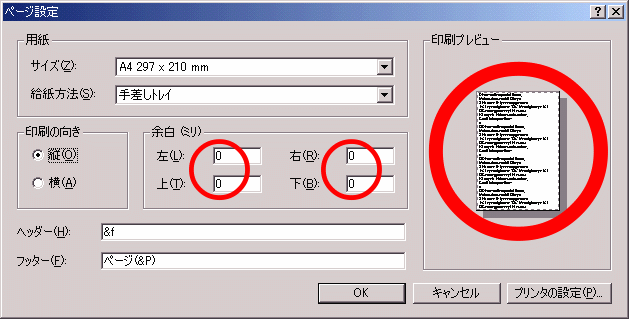 なお、プリンターで印刷可能な領域はプリンターごとに決まっています。 ヘッダー(H): |_&f_______________| 印刷時に用紙の上部に印刷する、文字や記号の組み合わせの設定欄です。 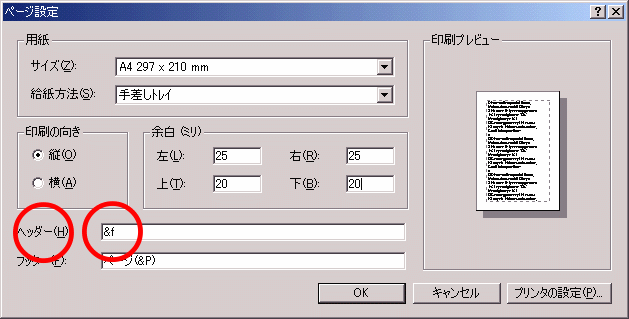 標準では &f となっています。これは、ファイルの名前を示しています。 他にも次のような記号を使うことができます &d 印刷時の日付をプリントします。 &t 印刷時の時刻をプリントします。 &p ページ番号(何ページめか)をプリントします。 &l,&r,&c 文字や記号を、左寄せ、右寄せ、中央揃えで印刷 します。 もちろん、普通に文字を指定することもできます。たとえば、みつりんの&f&d&t とタイプすれば、 みつりんの(文書の名前)(日付)(時刻)がページの上部に印刷されます。 なお、Windows 95/98/Meの場合は日付と時刻は同時には印刷できないようです。 フッター(F): |_ページ(&P)_____________| 印刷時に用紙の下部に印刷する、文字や記号の組み合わせの設定欄です。 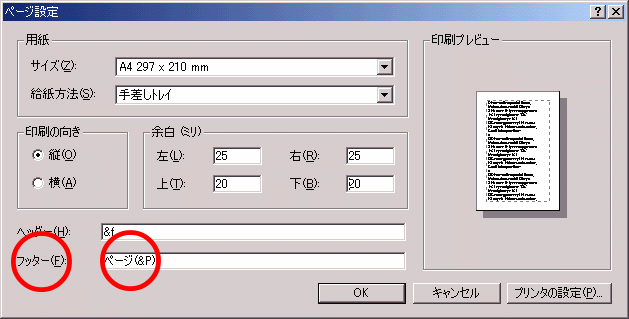 標準では ページ(&P) や &p ページとなっていますから、 印刷するとページの下部に 1ページとかページ(1) などと印刷されます。 ヘッダーの場合と同様に、変更することもできますし、印刷させないように 設定変更することも可能です。 OK 設定(変更)を確認して、有効にします。 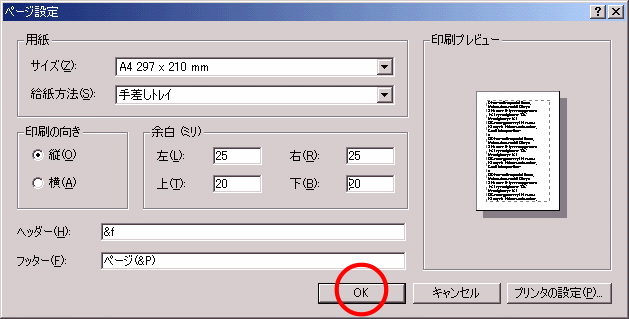 キャンセル 設定(変更)を取消します。 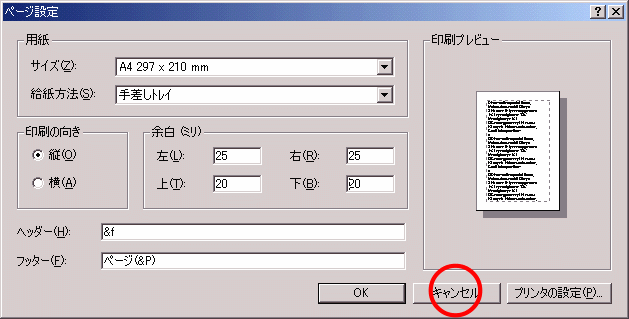 プリンターの設定(P) プリンターの設定画面を呼び出し、プリンターの設定を行います。 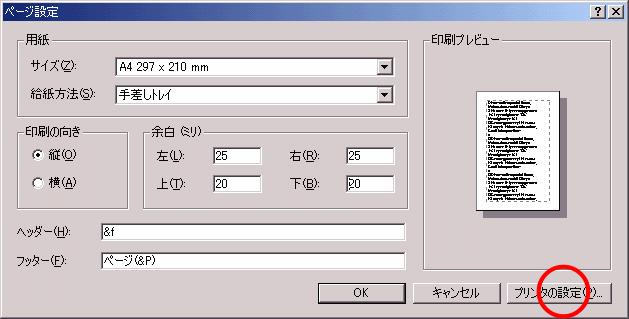 ここを選択すると、プリンター設定画面が表示されます。 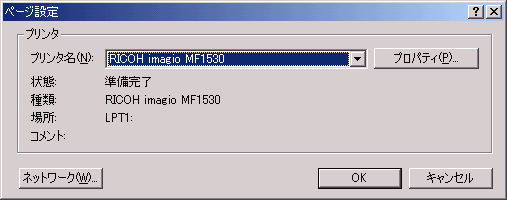 |
|
| では、今回はここまで。次回はいよいよ最終回、メモ帳で日誌です。 | |
メニューをクリックしてください
|
|||||||||||||||||||||
|
[トップ]
[みつりん]
[進学教室佐京]
[良寛さま]
[四文字英語]
[ゴーヤー]
[簡単PC講座] [合格体験記] [アロマ] [逸品] [リンク] [亜木冬彦] |